機種変更と普段使いにも重宝します。
アプリはGoogle Playからインストールするだけという簡単なものですが、製品版のすべての機能を使おうとすると、シリアルキーの購入が必要になります。基本となるスタンダードセットは、各OSが2台ずつのライセンスなので、機種変更する場合はこれで事足りると思います。
今回インストールしてみたのは、Xperia Z2 Tablet SO-05Fと、ARROWS NX F-02Gの組み合わせです。
最初にインストールした際に、お互いの端末に接続する時に使用するユーザー情報を2台ともに設定しておきます。これを行うことでのセキュアな同期環境を確保しているということになりますね。
まずは、Xperia Z2 Tablet SO-05Fから、ARROWS NX F-02Gに対して同期を行うように設定してみました。操作を行う側の端末が母艦ということになります。
良端末とも正常にインストールできてユーザー登録も完了した状態、さらに自宅Wi-Fi環境に接続された状態でアプリを起動すると、「選択可能な端末」の一覧に相手側の端末が見えていると思うので、選択して画面右上の「次へ」をタップ。
先程設定しておいた、ユーザー情報(これは相手側の)を入力すると、相手側との接続が確立されます。
ここまで来たら、次は実際に同期させるデータが格納されているフォルダを選択して同期のスケジュールに追加していきます。一度追加させると設定は記憶されているので、次回からは同期を実行させるだけになります。
ちなみにもう片方の端末(同期される側)はダイアログが表示されている状態になります。こちら側からも接続を解除できるので、注意が必要ですね。
同期する設定が完了したら、画面右下の「開始」をタップして同期処理を開始します。
下が実際に同期されている瞬間です。同期されるファイルは視覚的にわかりやすくなっていますね。
同期完了すると、操作している側にダイアログが表示されるようになっています。
実際に見てみるとわかりますが、初回の同期の際に送受信されたファイル数は合計で46 + 16 = 62、ファイルサイズは182MBにもなりましたが、実際の転送時間は1分で終了しました。
速いので、「いちいち同期するのは時間がかかる」と思っているのは間違いですね。ファイルをメールで添付したり、PCに一旦バックアップして…と手間をかけるより、断然こちらの方が時間短縮になります。
少し気になったのは、本体ストレージ以外に保存されたデータは操作側の端末からは選択できますが、同期される受信側(つまりリモート操作される側)の端末の外部ストレージ部分は選択できません。
結論として、「microSDカード内に保存されたデータは、違う端末のmicroSDカードと直接同期できない」ということです。この辺りがどうしても気になる部分として残りました。
本体ストレージ容量に余裕がある場合は問題ないと思いますが、同期するサイズが余りにも大きい場合(ギガバイト単位になることはまずありえないと思いますが)、一旦本体に格納する際に容量を気にする必要がありそうです。
ですがこのソフトを使用すると、クラウド管理の画像アップロード系サービスを利用しなくても、自宅にWi-Fi環境さえあれば、端末同士の同期でデータを共有することが可能です。
PCをバックアップ用の母艦として活用できますね。
AOS Sync + をスタンダードパックで導入した場合、PC用のライセンスも含まれるのですが、これを活用すると、PCが定期的なバックアップ用の母艦として活用できます。
私が試してみたのは、Windows版になります。
基本的な設定項目はAndroid・iOSとほぼ変わりません。使い勝手を極力変えないようにしている姿勢は好感が持てますね(笑)。
ここで使い勝手が余りにも違っていたり、インターフェースが違っていたりするとユーザー側の敬遠にもつながってしまう事があります。
スマートフォンとタブレットで同期させた時と同じように、PCにもユーザー情報を設定しておき、今度はPC側から同期を開始します。
端末を複数所有している場合のバックアップ用の母艦としてPCを活用する場合のコツとしては、「各端末と同期させるフォルダをPC内で分けておく」ことですね。
このAOS Sync +の場合、動作としては「同期する」ことが基準となっているので、1つのフォルダと複数の端末が同期してしまうと、結果としてデータが全ての端末で同じになるとはいえ、「バックアップする」とはまた違った結果になってしまうのです。
各端末で同期させるフォルダを複数作成してそれぞれで同期させることで、「自宅に帰ってきたら、PCに簡単バックアップ」を非常に簡単にできるようになります。
これ、文章で書いているとあまり便利そうに聞こえないので不思議なのですが、非常に便利でした。
Androidスマートフォンの多くで利用できるmicroSDカードは永久に使えるわけではありません。書き込み限度回数というものが非公開ですが存在し、スマートフォンの場合は使っている間データの読み出しと書き込みを頻繁に続けている状態なので、microSDカードの寿命も他のカードに比べると早く訪れる場合があります。
寿命が近くなると、画像データなどの場合が多いですが、徐々に読み出せなくなり、最終的には全てのデータにアクセスすることが出来なくなります。
このタイミングは不明なので、こういった簡単にバックアップできるツールを活用して常にバックアップをしておけるのは、非常に便利でした。

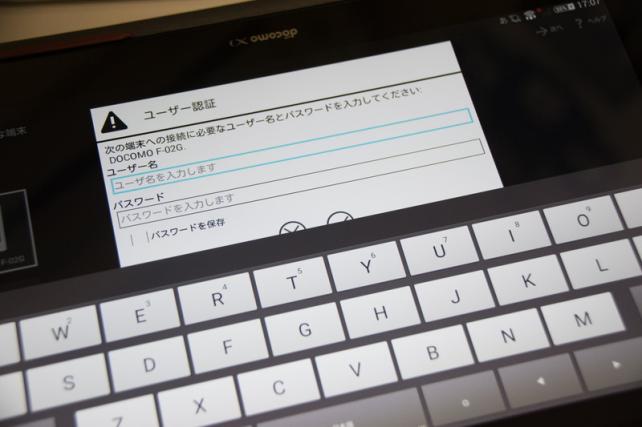
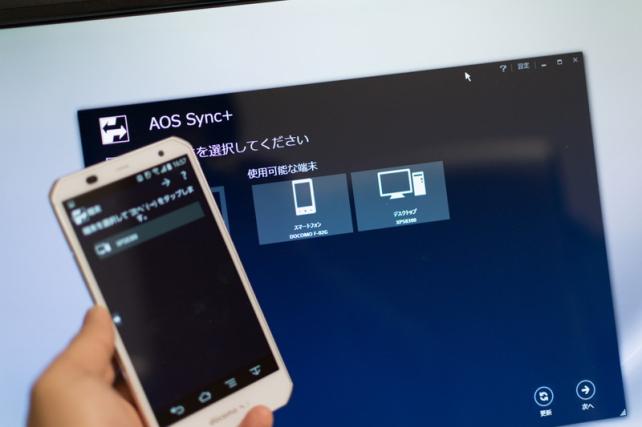




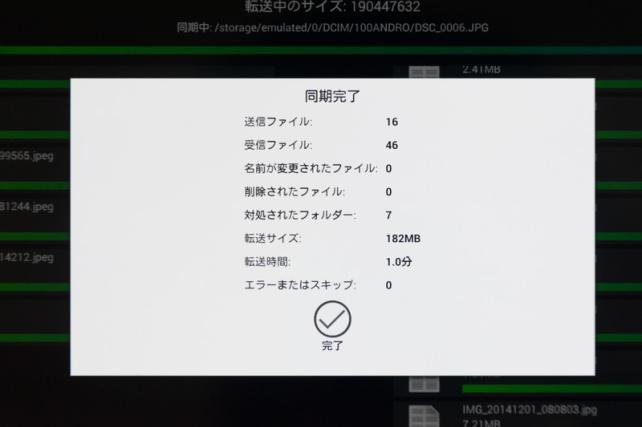
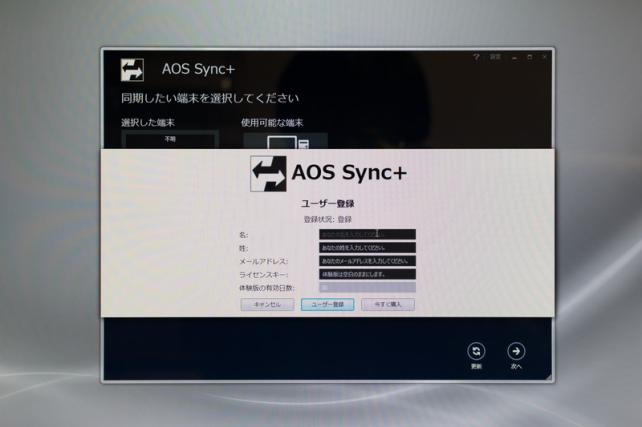



ZIGSOWにログインするとコメントやこのアイテムを持っているユーザー全員に質問できます。